✨✨✨学习的道路很枯燥,希望我们能并肩走下来!
前言
本篇详细介绍了进一步介绍Linux的工具使用,让使用者对智能指针有更加深刻的认知,而不是仅仅停留在表面,更好的模拟,为了更好的使用. 文章可能出现错误,如有请在评论区指正,让我们一起交流,共同进步!
一. Linux 软件包管理器 yum
1.1 什么是软件包
• 在Linux下安装软件, 一个通常的办法是下载到程序的源代码, 并进行编译, 得到可执行程序.
• 但是这样太麻烦了, 于是有些人把一些常用的软件提前编译好, 做成软件包(可以理解成windows上的安装程序)放在一个服务器上, 通过包管理器可以很方便的获取到这个编译好的软件包, 直接进行安装.
• 软件包和软件包管理器, 就好比 "App" 和 "应用商店" 这样的关系.
• yum(Yellow dog Updater, Modified)是Linux下非常常用的一种包管理器. 主要应用在Fedora, RedHat, Centos等发行版上.
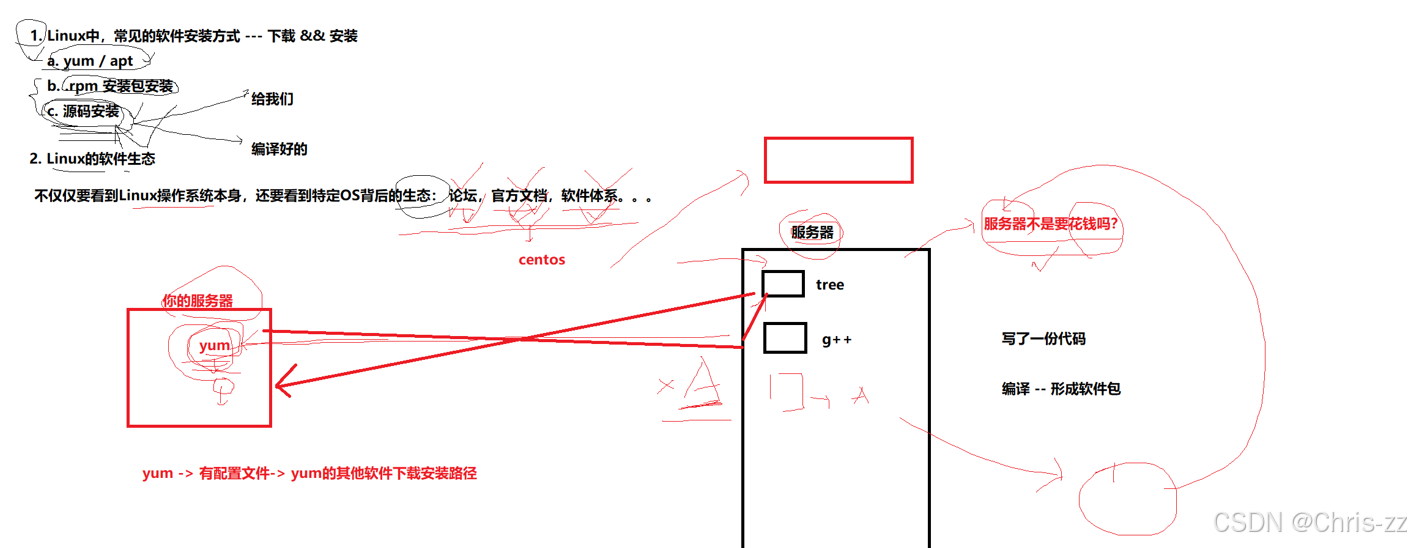
关于 rzsz
这个工具用于 windows 机器和远端的 Linux 机器通过 XShell 传输文件. 安装完毕之后可以通过拖拽的方式将文件上传过去
1.2 查看软件包
通过 yum list 命令可以罗列出当前一共有哪些软件包. 由于包的数目可能非常之多, 这里我们需要使用 grep 命令只 筛选出我们关注的包. 例如:
yum list | grep lrzsz
结果如下:
lrzsz.x86_64 0.12.20-36.el7 @base
注意事项:
• 软件包名称: 主版本号.次版本号.源程序发行号-软件包的发行号.主机平台.cpu架构.
"x86_64" 后缀表示64位系统的安装包, "i686" 后缀表示32位系统安装包. 选择包时要和系统匹配.
• "el7" 表示操作系统发行版的版本. "el7" 表示的是 centos7/redhat7. "el6" 表示 centos6/redhat6.
• 最后一列, base 表示的是 "软件源" 的名称, 类似于 "小米应用商店", "华为应用商店" 这样的概念.
1.3 如何安装软件
通过 yum, 我们可以通过很简单的一条命令完成 gcc 的安装
sudo yum install lrzsz
yum 会自动找到都有哪些软件包需要下载, 这时候敲 "y" 确认安装.
出现 "complete" 字样, 说明安装完成.
注意事项:
• 安装软件时由于需要向系统目录中写入内容, 一般需要 sudo 或者切到 root 账户下才能完成.
• yum安装软件只能一个装完了再装另一个. 正在yum安装一个软件的过程中, 如果再尝试用yum安装另外 一个软件, yum会报错.
• 如果 yum 报错, 请自行百度
1.4 如何卸载软件
仍然是一条命令:
sudo yum remove lrzsz
二 Linux编辑器-vim使用
一图总结常用指令:
补充:底行模式下 !+指令可在不退出VIM的情况下对外界进行操作
正常模式 N + x 向光标后删除n个字符包括光标
vs + 目标文件 实现多文件比较多窗口,ctrl+ww切换光标
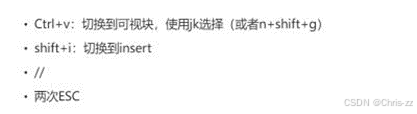
2.1 vim的基本概念
我们讲解vim的三种模式(其实有好多模式,目前掌握这3种即可),分别是命令模式(command mode)、插 入模式(Insert mode)和底行模式(last line mode),各模式的功能区分如下:
正常/普通/命令模式(Normal mode)
控制屏幕光标的移动,字符、字或行的删除,移动复制某区段及进入Insert mode下,或者到 last line mode
插入模式(Insert mode)
只有在Insert mode下,才可以做文字输入,按「ESC」键可回到命令行模式。该模式是我们后面用的最频繁 的编辑模式。
底行模式(last line mode)
文件保存或退出,也可以进行文件替换,找字符串,列出行号等操作。 在命令模式下,shift+: 即可进入该模 式。要查看你的所有模式:打开vim,底行模式直接输入
我这里一共有12种模式:six BASIC modes和six ADDITIONAL modes.
2.2 vim正常模式命令集
VIM在启动时,会默认读取你当前用户的家目录的配置文件.vimrc
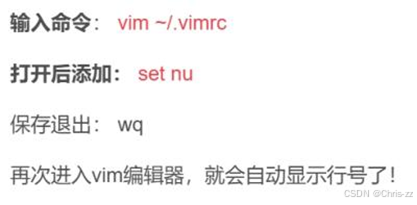
● 插入模式
● 按「i」切换进入插入模式「insert mode」,按“i”进入插入模式后是从光标当前位置开始输入文件;
● 按「a」进入插入模式后,是从目前光标所在位置的下一个位置开始输入文字;
● 按「o」进入插入模式后,是插入新的一行,从行首开始输入文字。
● 从插入模式切换为命令模式
● 按「ESC」键。
● 移动光标
● vim可以直接用键盘上的光标来上下左右移动,但正规的vim是用小写英文字母「h」、「j」、「k」、 「l」,分别控制光标左、下、上、右移一格
● 按「G」:移动到文章的最后
● 按「 $ 」:移动到光标所在行的“行尾”
● 按「^」:移动到光标所在行的“行首”
● 按「w」:光标跳到下个字的开头
● 按「e」:光标跳到下个字的字尾
● 按「b」:光标回到上个字的开头
● 按「#l」:光标移到该行的第#个位置,如:5l,56l
● 按[gg]:进入到文本开始
● 按[shift+g]:进入文本末端
● 按「ctrl」+「b」:屏幕往“后”移动一页
● 按「ctrl」+「f」:屏幕往“前”移动一页
● 按「ctrl」+「u」:屏幕往“后”移动半页
● 按「ctrl」+「d」:屏幕往“前”移动半页
● 删除文字
● 「x」:每按一次,删除光标所在位置的一个字符
● 「#x」:例如,「6x」表示删除光标所在位置的“后面(包含自己在内)”6个字符
● 「X」:大写的X,每按一次,删除光标所在位置的“前面”一个字符
● 「#X」:例如,「20X」表示删除光标所在位置的“前面”20个字符
● 「dd」:删除光标所在行
● 「#dd」:从光标所在行开始删除#行
● 复制
● 「yw」:将光标所在之处到字尾的字符复制到缓冲区中。
● 「#yw」:复制#个字到缓冲区 「yy」:复制光标所在行到缓冲区。
● 「#yy」:例如,「6yy」表示拷贝从光标所在的该行“往下数”6行文字。
● 「p」:将缓冲区内的字符贴到光标所在位置。注意:所有与“y”有关的复制命令都必须与“p”配合才能完 成复制与粘贴功能。
● 替换
● 「r」:替换光标所在处的字符。
● 「R」:替换光标所到之处的字符,直到按下「ESC」键为止。
● 撤销上一次操作
● 「u」:如果您误执行一个命令,可以马上按下「u」,回到上一个操作。按多次“u”可以执行多次回 复。
● 「ctrl + r」: 撤销的恢复
● 更改
● 「cw」:更改光标所在处的字到字尾处
● 「c#w」:例如,「c3w」表示更改3个字
● 跳至指定的行
● 「ctrl」+「g」列出光标所在行的行号。
● 「#G」:例如,「15G」,表示移动光标至文章的第15行行首。
2.3 vim底行模式命令集
在使用底行模式之前,请记住先按「ESC」键确定您已经处于正常模式,再按「:」冒号即可进入末行模式。
● 列出行号
● 「set nu」: 输入「set nu」后,会在文件中的每一行前面列出行号
● 跳到文件中的某一行
● 「#」:「#」号表示一个数字,在冒号后输入一个数字,再按回车键就会跳到该行了,如输入数字15, 再回车,就会跳到文章的第15行。
● 查找字符
● 「/关键字」: 先按「/」键,再输入您想寻找的字符,如果第一次找的关键字不是您想要的,可以一直按 「n」会往后寻找到您要的关键字为止。
● 「?关键字」:先按「?」键,再输入您想寻找的字符,如果第一次找的关键字不是您想要的,可以一直 按「n」会往前寻找到您要的关键字为止。
/string 会高亮显示光标后匹配的第一个字符串,回车后光标移到该字符串的第一个字母;
?string 会高亮显示光标前匹配的第一个字符串,回车后光标移到该字符串的第一个字母。
在回车之后,按n键同方向转到下一个匹配的字符串,按N键反方向转到上一个匹配的字符串。
● 保存文件
● 「w」: 在冒号输入字母「w」就可以将文件保存起来
● 离开vim
● 「q」:按「q」就是退出,如果无法离开vim,可以在「q」后跟一个「!」强制离开vim。 ● 「wq」:一般建议离开时,搭配「w」一起使用,这样在退出的时候还可以保存文件。
三 简单vim配置
3.1 配置文件的位置
● 在目录 /etc/ 下面,有个名为vimrc的文件,这是系统中公共的vim配置文件,对所有用户都有效。
● 而在每个用户的主目录下,都可以自己建立私有的配置文件,命名为:“.vimrc”。例如,/root目录下, 通常已经存在一个.vimrc文件,如果不存在,则创建之。
● 切换用户成为自己执行 su ,进入自己的主工作目录,执行 cd ~
● 打开自己目录下的.vimrc文件,执行 vim .vimrc
3.2 常用配置选项
● 设置语法高亮: syntax on
● 显示行号: set nu
● 设置缩进的空格数为4: set shiftwidth=4
四 Linux编译器-gcc/g++使用
4.1 背景知识
1. 预处理(进行宏替换)
2. 编译(生成汇编)
3. 汇编(生成机器可识别代码)
4. 连接(生成可执行文件或库文件)
4.2 gcc如何完成 (动静态库讲解
 在这里涉及到一个重要的概念:函数库
在这里涉及到一个重要的概念:函数库
我们的C程序中,并没有定义“printf”的函数实现,且在预编译中包含的“stdio.h”中也只有该函数的声明,而 没有定义函数的实现,那么,是在哪里实“printf”函数的呢?
最后的答案是:系统把这些函数实现都被做到名为 libc.so.6 的库文件中去了,在没有特别指定时,gcc 会到 系统默认的搜索路径“/usr/lib”下进行查找,也就是链接到 libc.so.6 库函数中去,这样就能实现函 数“printf”了,而这也就是链接的作用
![]() C语言标准库
C语言标准库
函数库一般分为静态库和动态库两种。
静态库是指编译链接时,把库文件的代码全部加入到可执行文件中,因此生成的文件比较大,但在运行时也 就不再需要库文件了。其后缀名一般为“.a”
动态库与之相反,在编译链接时并没有把库文件的代码加入到可执行文件中,而是在程序执行时由运行时 链接文件加载库,这样可以节省系统的开销。动态库一般后缀名为“.so”,如前面所述的 libc.so.6 就是动态 库。gcc 在编译时默认使用动态库。完成了链接之后,gcc 就可以生成可执行文件
gcc默认生成的二进制程序,是动态链接的,这点可以通过 file 命令验证。
 4.3 gcc选项
4.3 gcc选项
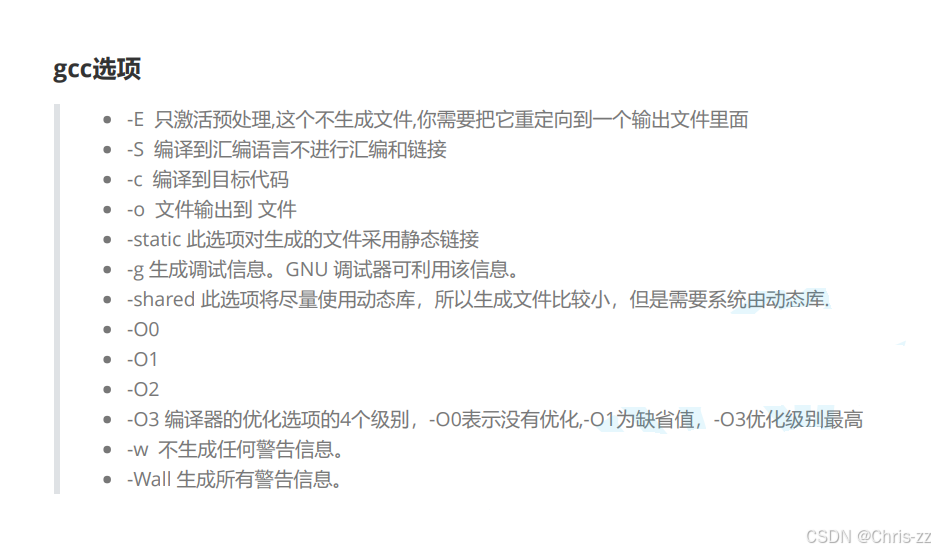
五 Linux项目自动化构建工具-make/Makefile
5.1 背景
● 会不会写makefile,从一个侧面说明了一个人是否具备完成大型工程的能力
● 一个工程中的源文件不计数,其按类型、功能、模块分别放在若干个目录中,makefile定义了一系列的 规则来指定,哪些文件需要先编译,哪些文件需要后编译,哪些文件需要重新编译,甚至于进行更复杂 的功能操作
● makefile带来的好处就是——“自动化编译”,一旦写好,只需要一个make命令,整个工程完全自动编译,极大的提高了软件开发的效率。
● make是一个命令工具,是一个解释makefile中指令的命令工具,一般来说,大多数的IDE都有这个命 令,比如:Delphi的make,Visual C++的nmake,Linux下GNU的make。可见,makefile都成为了一 种在工程方面的编译方法。
● make是一条命令,makefile是一个文件,两个搭配使用,完成项目自动化构建。
5.2 实例代码
#include <stdio.h>
int main()
{
printf("hello nihao!\n");
return 0;
}
makefile如下
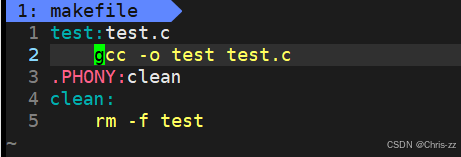
5.3 基本概念


PHONY在这里的作用是什么呢?
答案:让目标文件的依赖方法总是被执行
 为什么.PHONY clean 要呢?因为不止清理,不能保证后面全是不进行时间对比的指令
为什么.PHONY clean 要呢?因为不止清理,不能保证后面全是不进行时间对比的指令
如果是这种makefile呢?
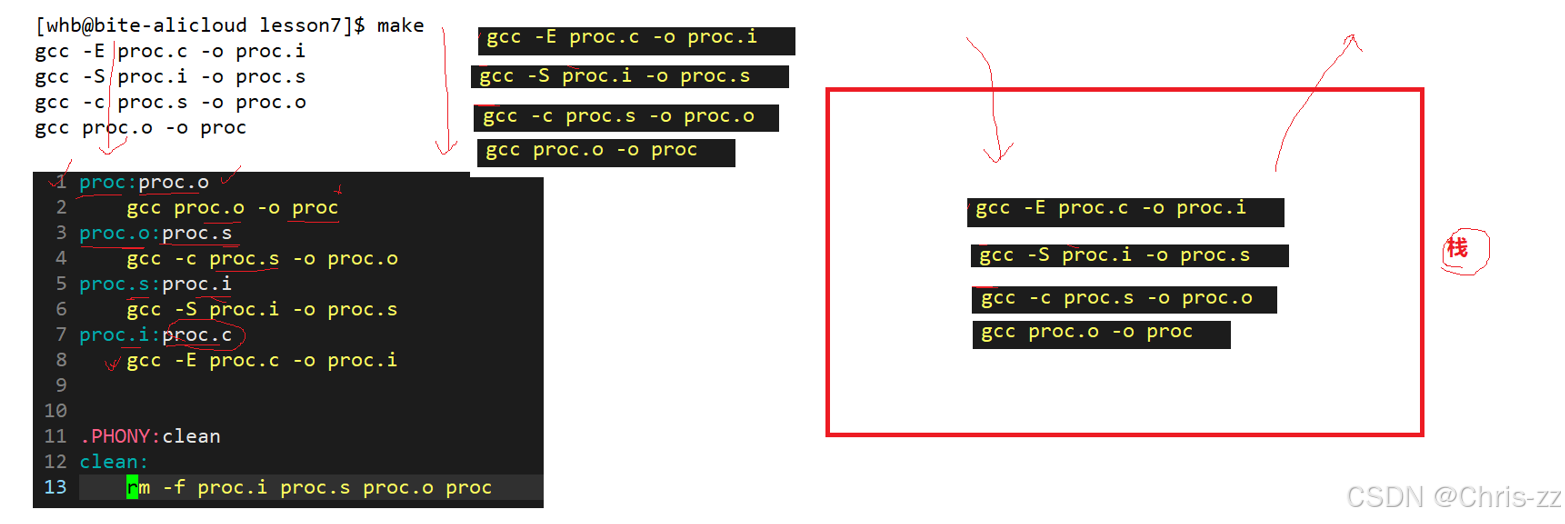
5.4 相关语法
 $() 用于替换内容
$() 用于替换内容
特殊方法可以使得make形成两个可执行文件(make原本默认只能生成一个默认文件)
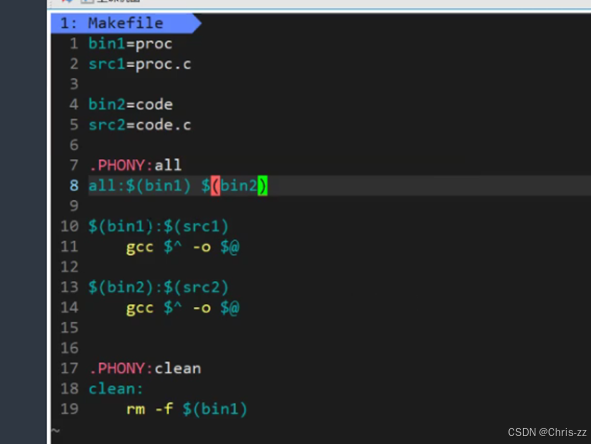
5.5 总结基本原理
简略:

第4点如上上图
详细:
make是如何工作的,在默认的方式下,也就是我们只输入make命令。那么,
1. make会在当前目录下找名字叫“Makefile”或“makefile”的文件。
2. 如果找到,它会找文件中的第一个目标文件(target),在上面的例子中,他会找到“hello” 这个文件, 并把这个文件作为最终的目标文件。
3. 如果hello文件不存在,或是hello所依赖的后面的hello.o文件的文件修改时间要比hello这个文件新(即依赖文件被修改,需要生成新的hello)(可以用 touch 测试),那么,他就会执行后面所定义的命令来生成hello这个文件。
4. 如果hello所依赖的hello.o文件不存在,那么make会在当前文件中找目标为hello.o文件的依赖性,如果 找到则再根据那一个规则生成hello.o文件。(这有点像一个堆栈的过程)
5. 当然,你的C文件和H文件是存在的啦,于是make会生成 hello.o 文件,然后再用 hello.o 文件声明 make的终极任务,也就是执行文件hello了。
6. 这就是整个make的依赖性,make会一层又一层地去找文件的依赖关系,直到最终编译出第一个目标文 件。
7. 在找寻的过程中,如果出现错误,比如最后被依赖的文件找不到,那么make就会直接退出,并报错, 而对于所定义的命令的错误,或是编译不成功,make根本不理。
8. make只管文件的依赖性,即,如果在我找了依赖关系之后,冒号后面的文件还是不在,那么对不起, 我就不工作啦。
六 Linux第一个小程序-进度条
6.1 \r&&\n
回车(\r):回到当前行的行首,而不会换到下一行
换行:把当前光标向下移动一行
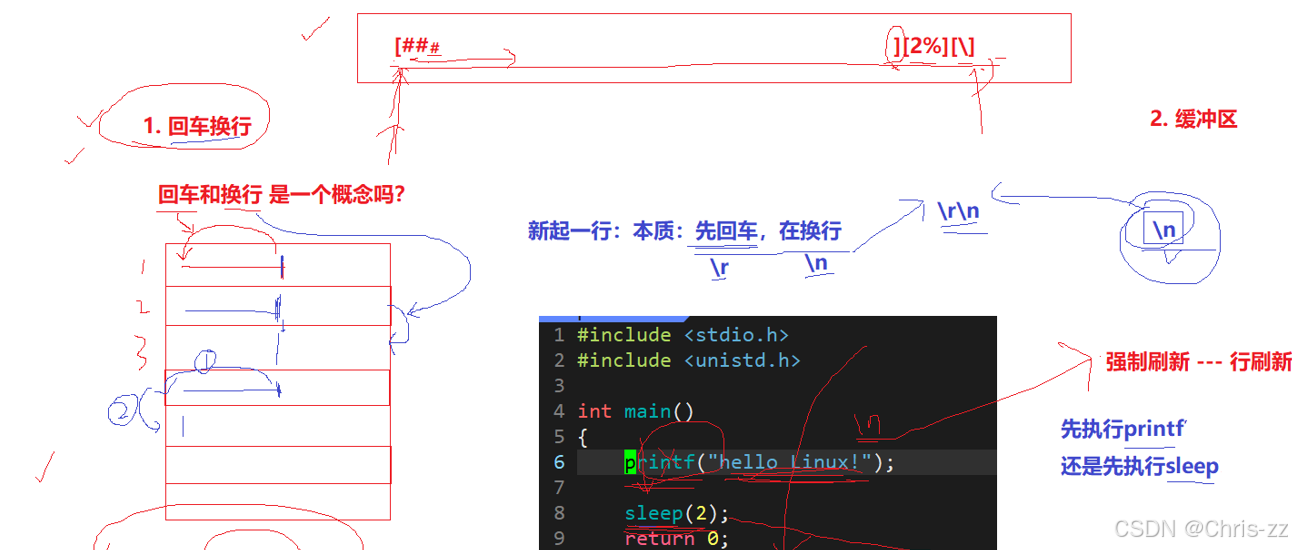
6.2 行缓冲区概念
#include <stdio.h>
int main()
{
printf("hello Makefile!\n");
sleep(3);
return 0;
} 
#include <stdio.h>
int main()
{
printf("hello Makefile!");
sleep(3);
return 0;
}
![]()
我们发现,没有加\n的代码结果没有显示数据,这是为什么呢?
 程序加载到内存,cpu执行
程序加载到内存,cpu执行
#include <stdio.h>
int main()
{
printf("hello Makefile!");
fflush(stdout);
sleep(3);
return 0;
}
6.3 简易进度条实现
#include <unistd.h>
#include <string.h>
int main()
{
int i = 0;
char bar[102];
memset(bar, 0 ,sizeof(bar));
const char *lable="|/-\\";
while(i <= 100 ){
printf("[%-100s][%d%%][%c]\r", bar, i, lable[i%4]);
fflush(stdout);
bar[i++] = '#';
usleep(10000);
}
printf("\n");
return 0;
}
PS:
 10 -> 9 (不-%2d的话,是可能出现10->90的情况)
10 -> 9 (不-%2d的话,是可能出现10->90的情况)
七 使用 git 命令行
7.1 git的原理
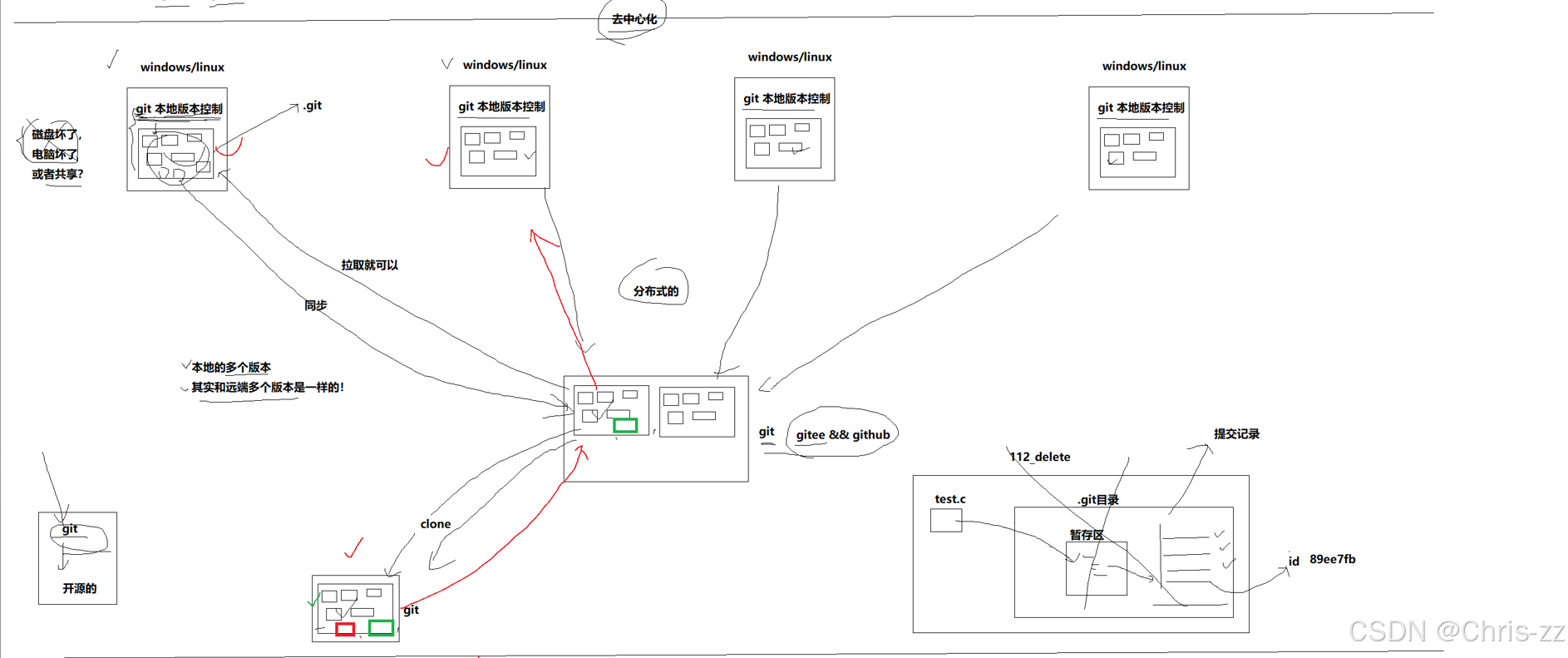
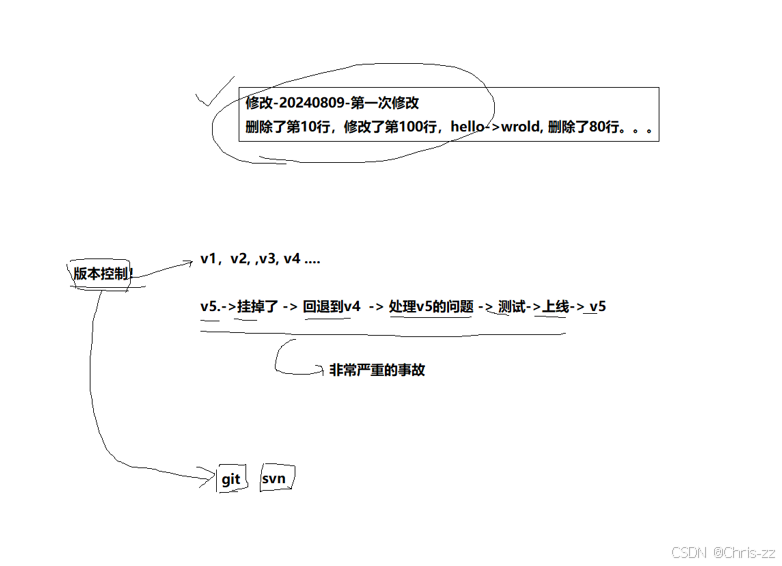
7.2 安装git
yum install git
7.3 使用git


PS:
如果多个用户对同一文件进行修改,git pull之后,Linux会将共同的不变,对不同的放在一块,让程序员自己进行合并修改
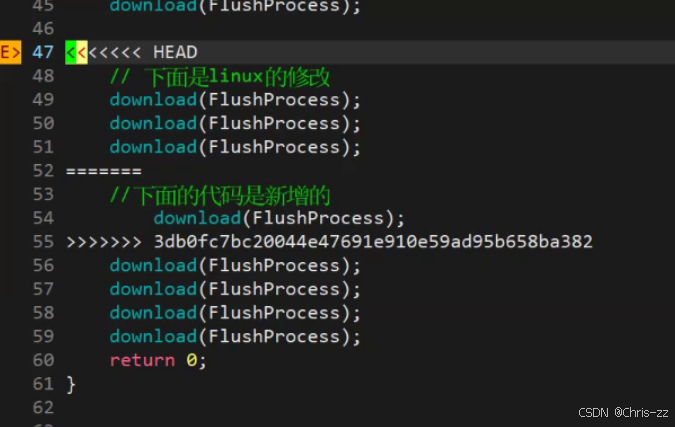
总结
✨✨✨各位读友,本篇分享到内容是否更好的让你理解Linux的环境基础开发工具使用,如果对你有帮助给个👍赞鼓励一下吧!!
🎉🎉🎉世上没有绝望的处境,只有对处境绝望的人。
感谢每一位一起走到这的伙伴,我们可以一起交流进步!!!一起加油吧!!
























 1968
1968

 被折叠的 条评论
为什么被折叠?
被折叠的 条评论
为什么被折叠?








